在word文档中如何设置每一章节用不同的页眉?
在很多书本中,我们看到页眉每章都不一样,而在我们日常的论文中,设置页眉却全部都一样,改一个则全部都随之改变了,那么在word文档中如何设置每一章节用不同的页眉?下面小编就为大家详细介绍一下,来看看吧
如果我们的word文档有很多章节,我们设置其中一页的页眉时,会发现其他每一页的页眉都变了。能不能让每一章节的页眉设置成不同的呢?当然是可以的,现在我就给大家分享一下设置的方法,不会的朋友可以参考本文,希望这篇文章能对大家有所帮助!
步骤
设置页眉的方法:"视图"----"页眉和页脚"
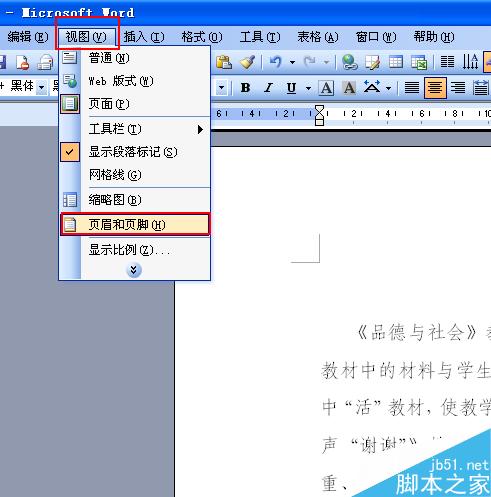
先在第一章里插入第一章要使用的页眉,如第一章。
同时,我们发现第二章的页眉也是第一章。
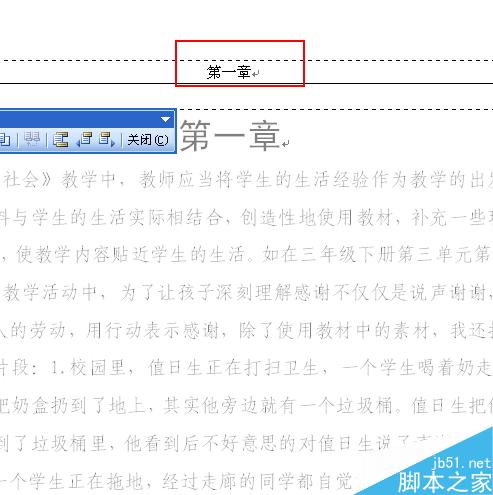
现在把第二章的页眉改成第二章。
1.插入----分隔符,在"分节符类型"里选择"连续"。

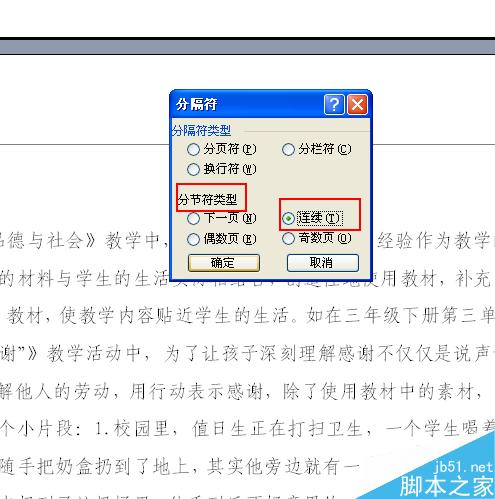
双击第二章的页眉,把第一章改成第二章,单击页眉和页脚工具栏里的"连接到前一个",出现一个对话框"是否要删除这一页眉/页脚,并将其连接到前一节的页眉/页脚中?",选择‘’否"。
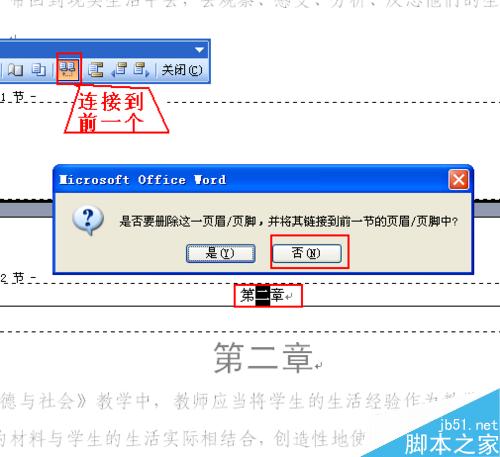
这时第一章的页眉就是第一章,第二章的页眉就是第二章了。
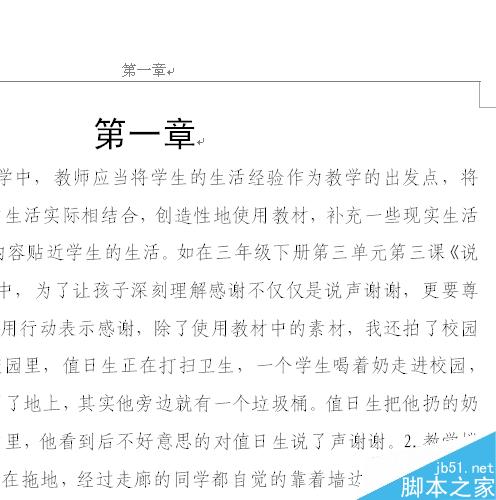
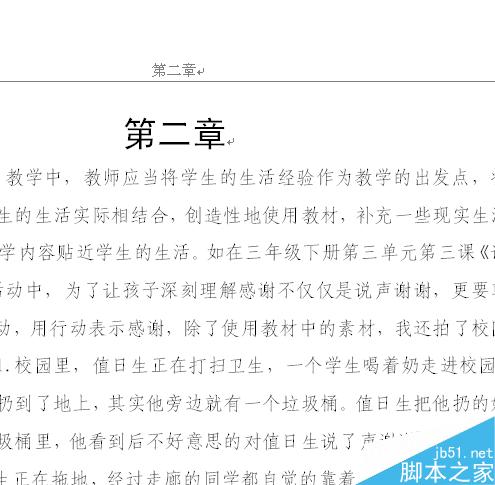
注意事项:关键在第四步,可以多试几次。
以上就是在word文档中如何设置每一章节用不同的页眉方法介绍,操作很简单的,大家学会了吗?希望这篇文章能对大家有所帮助!
栏 目:office激活
本文地址:https://fushidao.cc/wangzhanyunying/19505.html
您可能感兴趣的文章
- 08-11Office365和Office2021有何区别?Office365和2021的区别介绍
- 08-11office365和2016区别哪个好?office365和2016区别详细介绍
- 08-11怎么看office是永久还是试用?office激活状态查看方法教学
- 08-11Office产品密钥在哪里查找?买电脑送的office激活码查看方法
- 08-11Office要如何去卸载?卸载Office最干净的方法
- 08-11Office打开不显示内容怎么办?Office打开文件不显示解决教程
- 08-11Office365和Office2021有何区别?Office365和Office2021区别介绍
- 08-11Office怎么安装到d盘?Office默认安装在c盘怎么改到d盘
- 08-11Office怎么安装?电脑如何下载office办公软件安装教程
- 08-11Office怎么激活?四种方法免费永久激活Office


阅读排行
- 1Office365和Office2021有何区别?Office365和2021的区别介绍
- 2office365和2016区别哪个好?office365和2016区别详细介绍
- 3怎么看office是永久还是试用?office激活状态查看方法教学
- 4Office产品密钥在哪里查找?买电脑送的office激活码查看方法
- 5Office要如何去卸载?卸载Office最干净的方法
- 6Office打开不显示内容怎么办?Office打开文件不显示解决教程
- 7Office365和Office2021有何区别?Office365和Office2021
- 8Office怎么安装到d盘?Office默认安装在c盘怎么改到d盘
- 9Office怎么安装?电脑如何下载office办公软件安装教程
- 10Office怎么激活?四种方法免费永久激活Office
推荐教程
- 07-012025最新office2010永久激活码免费分享,附office 2010激活工具
- 11-30正版office2021永久激活密钥
- 11-25怎么激活office2019最新版?office 2019激活秘钥+激活工具推荐
- 11-22office怎么免费永久激活 office产品密钥永久激活码
- 11-25office2010 产品密钥 永久密钥最新分享
- 11-30全新 Office 2013 激活密钥 Office 2013 激活工具推荐
- 11-22Office2016激活密钥专业增强版(神Key)Office2016永久激活密钥[202
- 07-01怎么免费获取2025最新office2016专业增强版永久激活密钥/序列号
- 11-25正版 office 产品密钥 office 密钥 office2019 永久激活
- 07-01office365怎么永久激活?2025.5最新office,office365序列号推荐






